Муаллиф:
Monica Porter
Санаи Таъсис:
21 Март 2021
Навсозӣ:
1 Июл 2024
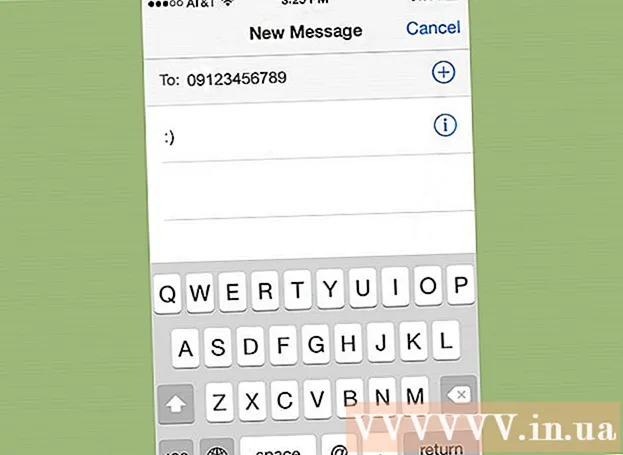
Мундариҷа
Барқарорсозии паёмҳои тоза дар iPhone метавонад душвор бошад, аммо ғайриимкон аст. Агар шумо пештар ба iTunes ё iCloud нусхабардорӣ карда бошед, шумо метавонед ин асбобҳоро истифода баред. Дар акси ҳол, ба шумо як нармафзори миёнарав барои барқарор кардани паёмҳои тоза дар iPhone ба компютер лозим аст. Ёдгирии зеринро хонед ва ҳар як усулро бодиққат омӯзед.
Қадамҳо
Усули 1 аз 5: Истифодаи iTunes кадани
Синхронизатсияи автоматиро дар iTunes хомӯш кунед. ITunes-ро дар компютери худ кушоед. Ба воситаи автоматикӣ бо iPhone ҳамоҳанг сохтани барнома пешгирӣ кунед Таҳрир (Таҳрир) -ро интихоб кунед Танзимот (Танзими). Пас аз пайдо шудани равзанаи нав, ҷузъро интихоб кунед Дастгоҳҳо (Дастгоҳ) -ро интихоб кунед ва дар назди "Пешгирии ҳамоҳангсозии худкор iPod, iPhone ва iPad" -ро интихоб кунед.
- Агар шумо хусусияти худкори синхронизатсияро ғайрифаъол накунед, iPhone ва iTunes пас аз пайваст шудани телефони худ ба компютер, ҳамоҳангсозиро оғоз мекунанд. Агар ин ҳолат рӯй диҳад, он метавонад нусхаи эҳёшударо вайрон кунад.

IPhone-ро ба компютер пайваст кунед. Барои пайваст кардани iPhone-и худ ба компютер аз сими USB истифода баред. Пеш аз гузаштан ба қадами навбатӣ, компютер мунтазир бошед, ки дастгоҳи навро шинохт.- Одатан, ҳар гуна iPhone, ки комилан нав харидорӣ карда мешавад ё аз дӯкони боэътимод харидорӣ карда мешавад, ҳамеша дорои сими USB мебошад. Ин кабел ҳамон сими барқгиранда аст. Лутфан пуркунандаи барқро ҷудо кунед, то онро ба компютер васл кунед.

IPhone-ро аз нусха барқарор кунед. Роҳи осонтарини ин рафтан ба вурудот аст Файл (File) дар iTunes ва интихоб кунед Дастгоҳҳо (Дастгоҳ). Аз ин ҷо, варианти "Барқароркунӣ аз Нусха" -ро интихоб кунед.- Ғайр аз ин, шумо метавонед ҷадвалбанди хулосаи iPhone-ро бо зеркунии тугмаи дастгоҳ дар гӯшаи болоии рости экран ё интихоби меню кушоед. Намоиш (View) пас ҷузъро интихоб кунед Панели канораро нишон диҳед (Нишон додани паҳлӯ) (вақте ки панели паҳлӯ пайдо мешавад, iPhone зери "Дастгоҳҳо" -ро интихоб кунед). Пас аз кушодани ҷадвали хулоса, тугмаи "Барқароркунии нусха" -ро дар iTunes пахш кунед.
- Агар шумо iTunes версияи 10.7 ё пештараро истифода баред, тугмаи ростро пахш кунед ё Ctrl ро пахш кунед, пас дастгоҳеро, ки дар панели паҳлӯ пайдо мешавад, пахш кунед ва дар менюи пайдошуда "Барқароркунӣ аз Нусха" -ро интихоб кунед.
- Аҳамият диҳед, ки шумо инро танҳо дар ҳолате анҷом медиҳед, ки агар шумо қаблан iPhone-и худро ба iTunes нусхабардорӣ карда бошед.

Ба iPhone иҷозат диҳед, ки мундариҷаро зеркашӣ кунад. Ин метавонад якчанд дақиқа давом кунад. Пас аз анҷом ёфтан, iPhone ба версияи кӯҳна барқарор карда шуд.- Дар хотир доред, ки бо ин кор, ҳама гуна маълумоте, ки пас аз нусхабардории қаблӣ ба iPhone илова карда мешавад, нест карда мешавад.
Усули 2 аз 5: Истифодаи iCloud
Маълумотро дар iPhone нест кунед. Шумо ба меню дастрасӣ доред Танзимот (Танзимот) -ро интихоб кунед ва ҷузъро интихоб кунед Умумӣ (Одатан, маъмулӣ, муқаррарӣ). Аз ин ҷо, ҷузъро интихоб кунед Reset (Reset) ва Ҳама мундариҷа ва танзимотро нест кунед (Ҳама мундариҷа ва танзимотро нест кунед).
- Ин ҳама мундариҷаро дар iPhone нест мекунад. Он бо нусхабардории iCloud иваз карда мешавад. Ҳама гуна маълумоте, ки пас аз нусхабардории қаблӣ дар iPhone сабт шудааст, нест карда мешавад.
Интихоби "Барқароркунӣ аз нусхабардории iCloud" -ро интихоб кунед. Пас аз нест кардани ҳама мундариҷаи iPhone, дастгоҳ ё хоҳиш мекунад, ки ҳамчун нав барқарор карда шавад ё аз нусхаи пештара барқарор карда шавад. Дар ин экран, "Барқароркунӣ аз нусхабардории iCloud" -ро интихоб кунед.
- Аз шумо хоҳиш карда мешавад, ки ID ва пароли Apple-ро ворид кунед. Лутфан ин корро барои идома додани раванди барқарорсозӣ кунед.
- Дар хотир доред, ки ин танҳо дар сурате кор мекунад, ки агар шумо қаблан iPhone-и худро ба iCloud нусхабардорӣ карда бошед.
Ба iPhone иҷозат диҳед, ки мундариҷаро зеркашӣ кунад. IPhone ба таври худкор аз нав оғоз меёбад ва маълумоти дар iPhone ҳифзшуда дар дастгоҳ барқарор карда мешавад. Ин метавонад якчанд дақиқа давом кунад.
- Аввалан маълумоти сабти ҳисоб барқарор карда мешавад. Пас сурудҳо, барномаҳои телевизионӣ, барномаҳо, китобҳои премиум, Камера Рол ва дигар мундариҷа (аз ҷумла паёмҳо) барқарор карда мешаванд.
- Бигзор iPhone ҳангоми барқароркунӣ ба манбаи барқ пайваст шавад. Инро барои сарфаи барқи батарея иҷро кунед.
- Ҳангоми аз нав фаъол шудани ҳисоб ба шумо лозим меояд, ки якчанд маротиба ID ID ва пароли худро ворид кунед.
- Санҷед, ки оё барқароркунӣ тавассути гузариш ба итмом расидааст ё не Танзимот (Танзимот) -ро интихоб кунед icloud. Аз ин ҷо, ҷузъро интихоб кунед Нигоҳдорӣ ва нусхабардорӣ (Бойгонӣ ва нусхабардорӣ).
Усули 3 аз 5: Истифодаи нармафзори миёнарав
Нармафзори барқароркунии маълумотро зеркашӣ, насб ва оғоз кунед. Нармафзори барқароркунии маълумотҳои iPhone -ро онлайн ҷустуҷӯ кунед ва барои зеркашии он ба вебсайти истеҳсолкунанда ташриф оваред. Пас аз зеркашии файли насб, онро иҷро кунед ва барои насби нармафзор дастурҳои экранро иҷро кунед.
- Пас аз насб нармафзори навро иҷро кунед.
- Дар хотир доред, ки ин роҳи ягонаест, агар шумо пештар нусхабардории iPhone-ро ҳеҷ гоҳ иҷро накарда бошед.
- Дар он ҷо нармафзори зиёде мавҷуданд, аммо аксарияти онҳо барои зеркашии версияи пурра пул талаб мекунанд. Аммо, шумо метавонед версияи озмоиширо зеркашӣ кунед.
IPhone-ро ба компютер пайваст кунед. Барои пайваст кардани iPhone-и худ ба компютер аз сими USB истифода баред. Боварӣ ҳосил кунед, ки компютер пеш аз гузаштан ба қадами оянда дастгоҳи навро шинохта метавонад.
- Агар шумо дастгоҳи нав харед ё онро аз мағозаи боэътимод харед, лавозимот бо сими USB оварда мешавад. Ин кабел метавонад ҳамон сими барқгиранда бошад. Агар ин тавр бошад, барқгирандаи ба девор васлшударо барои ҷудо шудан ба компютер ҷудо кунед.
IPhone -ро ба ҳолати DFU гузаред. Ҳолати DFU (Firmware Update Device) барои омодагӣ ба барқароркунии маълумот компютерро комилан хомӯш мекунад.
- Тугмаи "Home" ва тугмаи "Power" -ро дар дастгоҳ дар як вақт нигоҳ доред. Шумо бояд тақрибан 10 сония нигоҳ доред.
- Тугмаи "Қудрат" -ро озод кунед, аммо тугмаи "Home" -ро барои 10 сонияи дигар нигоҳ доред. Пас аз ба итмом расидан, нишонаи экрани Apple пайдо мешавад.
Бодрухин скан кунед. Баъзе нармафзори барқароркунии маълумот фавран скан кардани компютери шуморо оғоз мекунад. Агар ин ҳолат рух надиҳад, шумо метавонед дастгоҳро бо зеркунии тугмаи "Оғози сканеркунӣ" дар қисмати компютер скан кунед.
- Баъзе барномаҳо танҳо паёмҳоро скан мекунанд. Дигарон ҳама маълумотро скан мекунанд.
- Ҳатто агар шумо паёмҳоро аз iPhoneатон нест кунед, онҳо комилан нопадид намешаванд. Ин танҳо дастрасии маълумоти шуморо тоза мекунад, аммо маълумоти воқеӣ дар дастгоҳи шумо бефаъолият боқӣ мемонад. Ин нармафзор метавонад iPhone-и шуморо скан кунад, маълумоти гумшударо пайдо кунад ва ба шумо имкон медиҳад, ки ба онҳо дастрасӣ пайдо кунед.
- Аҳамият диҳед, ки ин метавонад вобаста аз ҳаҷми маълумоте, ки аз ҷумбиш мегузаранд, аз якчанд сония то якчанд дақиқа тӯл кашад.
Паёмҳои нестшударо интихоб кунед ва барқарор кунед. Нармафзори барқароркунии маълумот дар компютери шумо рӯйхати паёмҳои нестшударо, ки дар компютер пайдо шудаанд, тавлид мекунад. Қуттии матни паёмеро, ки мехоҳед барқарор кунед, қайд кунед ва пас аз анҷом ёфтан, тугмаи "Барқарорсозӣ" -ро дар поёни экран пахш кунед.
- Пас аз пахш кардани тугма, аз шумо хоҳиш карда мешавад, ки дар компютери худ макони барқароркунии маълумотро интихоб кунед. Шумо наметавонед маълумотро бевосита ба iPhone барқарор кунед.
- Аксари нармафзор ба шумо имкон медиҳад, ки пеш аз барқарорсозӣ паёмҳои инфиродиро пешнамоиш диҳед, бинобар ин шумо метавонед дурусти лозимаи худро интихоб кунед.
Ба компютер иҷозат диҳед, ки мундариҷаро зеркашӣ кунад. Пас аз чанд дақиқа, нармафзор паёмҳоро аз iPhone ба макони муайяншуда дар компютер интиқол медиҳад. Шумо метавонед паёмҳоро бинед.
- Пас аз анҷом, iPhone ва компютери худро ҷудо кунед. Бо нигоҳ доштани тугмаи "Home" ва тугмаи "Power" ҳамзамон то пайдо шудани логотипи Apple аз ҳолати DFU бароед.
Усули 4 аз 5: Истифодаи якҷояи миёнаравӣ ва нусхабардории iTunes
Нармафзори барқароркунии маълумотро зеркашӣ, насб ва оғоз кунед. Шумо метавонед онлайн ҷустуҷӯ кунед. Пас аз он, ки шумо нармафзорро интихоб кардед, ба вебсайти истеҳсолкунанда ворид шавед, то файли насбро ба компютери худ зеркашӣ кунед. Файлро идора кунед ва дастурҳоро иҷро кунед, то нармафзорро дар компютер насб кунед.
- Дар хотир доред, ки аксари нармафзори барқарорсозӣ новобаста аз нусхаи эҳтиётии iTunes кор мекунанд, аммо он метавонад ҳамроҳ карда шавад.
- Пас аз насб шудан нармафзорро дар компютер оғоз кунед.
- Нармафзори гуногун мавҷуд аст, аммо аксарияти онҳо барои нусхаи пурраи онҳо маблағ талаб мекунанд. Шумо метавонед нусхаи озмоиширо зеркашӣ кунед.
Файли нусхабардории iPhone -ро скан кунед. Пас аз оғози нармафзори барқароркунии маълумот, он фавран файлҳои нусхабардории iTunes-ро дар компютере, ки ба iPhone мувофиқ аст, фавран муайян мекунад. Файлро интихоб кунед ва тугмаи "Сканеркунӣ" ё "Оғози Скан" -ро дар интерфейс пахш кунед.
- Бифаҳмед, ки ин танҳо дар сурате самаранок аст, ки агар шумо қаблан дар iTunes дар компютери худ нусхабардорӣ карда бошед.
- Дар хотир доред, ки ин нармафзор метавонад файлҳои эҳтиётии охирини iTunes-ро аз компютер ошкор кунад. Ба шумо пайваст кардани iPhone ба компютер лозим нест.
- Агар шумо якчанд файлҳои эҳтиётиро ёбед, боварӣ ҳосил кунед, ки файли ба шумо лозимаро интихоб кунед.
Паёмҳои нестшударо интихоб кунед ва барқарор кунед. Пас аз анҷом додани скан, нармафзор равзанаи дорои маълумоти барқарорсозии ёфтшударо нишон медиҳад. Қуттиеро дар назди паёме, ки мехоҳед барқарор кунед, қайд кунед ва пас тугмаи "Барқарор" -ро интихоб кунед.
- Пас аз интихоби ин тугма, аз шумо хоҳиш карда мешавад, ки макони ҷойгиршавӣ дар компютери худро барои нусхабардории маълумот аз он интихоб кунед.
- Маълумоти гирифташуда метавонанд танҳо паёмҳо дошта бошанд, ё паёмҳо ва дигар маълумотро дошта бошанд.
- Пеш аз интихоби барқароркунӣ, шумо метавонед паёмро пешнамоиш диҳед.
Имкони зеркашии мундариҷа ба дастгоҳи шумо. Пас аз анҷом ёфтан, паёмҳои интихобшуда бо ҷузъи паёми солим ва дигар маълумоти мушаххас, ба монанди рақами телефони фиристанда ва санаи фиристодани он барқарор карда мешаванд. таблиғ
Усули 5 аз 5: бо истифода аз барномаи Паёмҳо тамосро барқарор кунед
Тасвири паёмро интихоб кунед.
Пас аз оғози барнома, тасвири 'Паёми нав' -ро интихоб кунед.
Дар равзанаи 'Паёми нав', дар қисмати 'Ба' номи алоқаи ҳазфшударо аз рӯйхати алоқаҳои худ нависед.
Аксари мухотибон ҳатто агар онҳо дар алоқа набошанд ҳам пайдо мешаванд. таблиғ
Қадамҳо
- Шумо бояд iPhone-и худро давра ба давра нусхабардорӣ кунед, то дар сурати гум шудан ё ҳазф шудани маълумот ба осонӣ ба маълумоти кӯҳна дастрас шавед.
Чӣ ба шумо лозим аст
- Iphone
- Сими USB
- Компютерҳое, ки бо iTunes насб шудаанд (Ҳама нармафзори барқароркунии маълумотҳои iPhone бояд iTunes -ро барои шинохтани iPhone ё дигар дастгоҳҳои iOS насб кунанд. Гарчанде ки шумо iTunes-ро бо он нармафзор ҳамзамон кор карда наметавонед.)
- Нармафзори барқароркунии маълумот



